Ingen tycker om att tro att det otänkbara en dag kan hända dem. Men vi är alla människor och du kan gå bort när som helst. Så om du inte vill att ditt konto bara ska sitta där med risken att bli hackad, finns det något du kan göra för att få Google radera kontot till dig.
Google har en tjänst som heter Inactive Account Manager. Det låter dig låta någon veta att ditt konto har varit inaktivt under en tid eller dela det med dem. Processen tar inte särskilt lång tid, och det ger dig sinnesfrid att om något skulle hända dig, kommer ditt konto att tas om hand. Du kan till och med bestämma vilken information du vill att de tillagda användarna ska ha.
Så här får du Google att radera ditt konto efter en period av inaktivitet
För att ställa in Inaktiv kontoansvarigmåste du besöka sidan som Google har skapat för detta. För att starta processen, klicka på den blå startknappen. Du kommer att se din personliga information på nästa sida, inklusive din primära e-postadress och återställningsadressen. Du måste också lägga till ett telefonnummer om du inte redan har gjort det.
Standardtiden för inaktivitetsperioden är som standard inställd på tre månader. Klicka på pennikonen för att ändra tiden. Du kan välja mellan tider som:
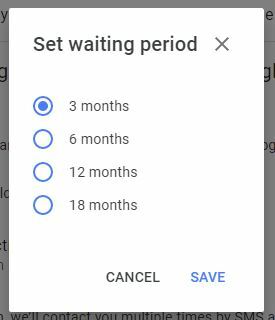
- Tre månader
- Sex månader
- Tolv månader
- 18 månader
Lägga till kontakter
Nästa steg skulle vara att välja upp till 10 personer att lägga till i din lista över betrodda kontakter. Dessa kommer att vara de personer som Google meddelar att ditt konto har varit inaktivt under den tid som ska ställas in tidigare. Du kan också ställa in ett autosvar så att alla som skickar e-post till det kontot vet att du inte längre använder det.
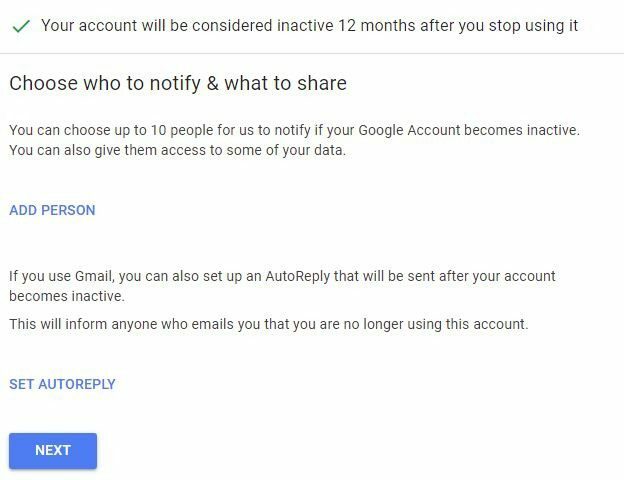
När du har lagt till betrodda kontakter i listan kan du också bestämma vilken information du vill dela med dem. Markera rutorna för den information du vill dela, eller så kan du klicka på alternativet Välj allt för att snabba upp det.
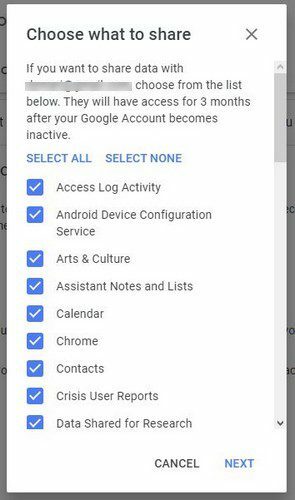
Google kommer också att be dig lägga till deras nummer så att de kan meddelas. Det kommer till och med att finnas ett alternativ att lägga till ett personligt meddelande om det är något du vill göra. Om du någonsin ändrar dig och vill ersätta den här personen eller till och med lägga till någon annan, kan du det. Du kommer att se en papperskorgsikon för att radera dem, en pennikon för att ändra sin e-postadressoch ikonen Lägg till person för att lägga till någon annan.
När du har lagt till all nödvändig information klickar du på den blå nästa knappen längst ner. Om allt är ok, fortsätt och klicka på knappen Slå på min plan. Även vid denna tidpunkt låter Google dig göra ändringar i din plan. Scrolla ner, titta över din information för att se om något behöver ändras.
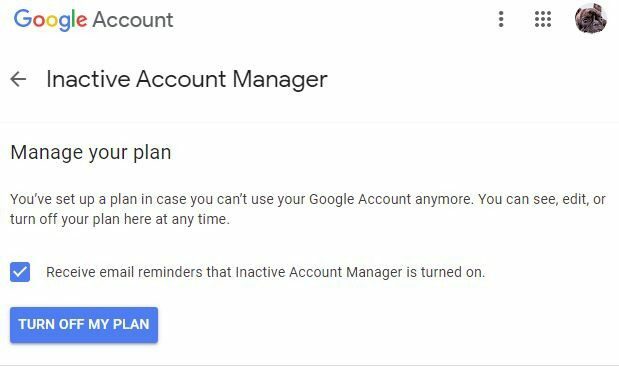
Slutsats
Tanken på att gå bort är inte lycklig. Ändå är det viktigt att lämna ordning på allt om det någonsin skulle inträffa. På så sätt kan du vara säker på att det du vill göra med din information kommer att göras. Tycker du att den här Google-tjänsten är användbar? Dela dina tankar i kommentarerna nedan, och glöm inte att dela artikeln med andra på sociala medier.